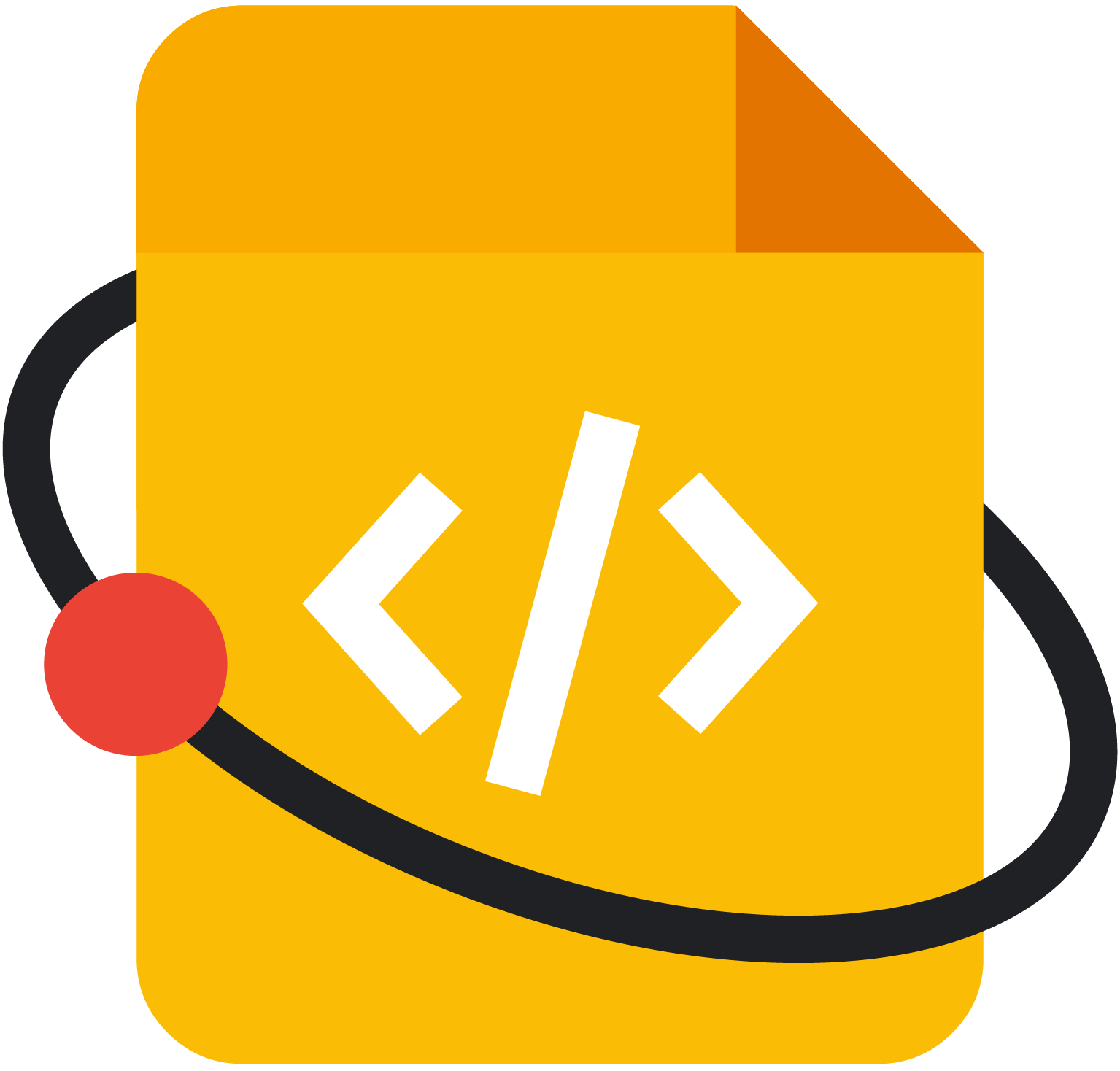Diese Seite enthält die Details zu einem Projekt für technische Angelegenheiten, das für die Google-Saison der Dokumente angenommen wurde.
Projektzusammenfassung
- Open-Source-Organisation:
- Kolibri
- Technischer Redakteur:
- Daniela V
- Projektname:
- Kolibri-Inhaltsworkflows
- Projektdauer:
- Lang andauernd (5 Monate)
Projektbeschreibung
Der folgende Vorschlag wurde durch Recherchen und Gespräche mit den Kolibri-Mentoren erstellt. Das Gespräch mit den Mentoren hat mir geholfen, die User Personas zu entwickeln, die ich unten beschreibe. Außerdem haben mir die Gespräche geholfen, die Idee für ein Tutorial-Repository/eine Tutorial-Landingpage zu entwickeln, damit Nutzer die Wahl haben, welches Tutorial sie sich ansehen möchten.
Übersicht
Dieser Vorschlag stellt eine Lösung für die verschiedenen User Journeys vor, die eine Person beim Importieren von Inhalten von ihrem Computer in Kolibri Studio und dann von Kolibri Studio in Kolibri ausführen kann. Ich schlage vor, ein zentrales Repository mit Anleitungen zu erstellen. Die Nutzer greifen über eine Landingpage auf diese Anleitungen zu. Die Landingpage enthält eine Tabelle mit Links zu jeder Workflowanleitung und gibt an, von welchem Nutzertyp die Anleitung profitieren könnte. So können Anleitungen besser auf die Bedürfnisse und Fähigkeiten der Nutzer zugeschnitten werden. Ein Workflow (z. B. INSTALLIEREN-IMPORTIEREN) wird in mehreren Lektionen veranschaulicht. Jede Lektion enthält ein Video. Die Videos zeigen einen kleinen Teil des Workflows und einzelne Konzepte dazu, wie diese Workflows Kolibri-Anwendungen verbinden.
Hauptziele
Erstellen Sie eine Landingpage mit einer Anleitung, die Nutzern hilft zu entscheiden, welcher Workflow ihren Anforderungen am besten entspricht. Diese Landingpage wird auf der Read the Docs-Plattform gehostet.
Erstellen Sie einzelne Lektionen für die Komponenten jedes Workflows und ergänzen Sie schwierige Lektionen mit Übungen.
Erstellen Sie interaktive Videos für jeden Workflow.
Projekttools
Die Arbeit erfolgt mit Screencasting-Software. Ich habe Erfahrung mit Camtasia, aber auch mit weniger kostenintensiver Software und Freeware gearbeitet. Das hier verlinkte Beispielvideo (https://youtu.be/DkMP_VdGslU) wurde mit Flashback von Blueberry Software erstellt, für das ich derzeit eine Lizenz habe. Ich erstelle Untertitel mit YouTube. Die Anleitungsseiten werden auf der Read the Docs-Website von Kolibri gehostet. Die Entwurfsarbeit wird in Google Docs erledigt. Ich kann Ihnen bei der Umwandlung von Textdateien in Markdown oder reStructuredText für das Endprodukt helfen.
Zeitplan
Für dieses Projekt gelten die Richtlinien für langfristige Projekte (insgesamt 26 Wochen, vom 2. September 2019 bis 28. Februar 2020). Ich werde etwa 10 Stunden pro Woche für die unten beschriebenen Ziele aufwenden. Zusätzlich zu diesen Zielen werde ich in dieser Zeit nach Bedarf an Mentoring-Meetings und -Kommunikation teilnehmen. Ich werde mit den Mentoren zusammenarbeiten, um den besten Zeitpunkt dafür zu finden. Der Zeitplan ist in der Regel in vierwöchige Blöcke unterteilt, in denen ich mehrere Videos, Anleitungsseiten und Übungen erstelle.
Woche 1 und 2
Zielvorhaben:
- Richten Sie das private Gerät mit allen Websites oder Konten ein, die für den Zugriff auf Informationen erforderlich sind.
- Erstellen Sie eine Struktur und einen detaillierteren Wireframe für die Landingpage.
- Besprechen Sie mit den Mentoren den Stil der Videos und entwickeln Sie eine Vorlage für den Video-Startbildschirm, Hintergrundmusik für den Titel- und Endbildschirm sowie zusätzliche Informationen, die enthalten sein sollten.
- Prüfen Sie die aktuelle Dokumentation und die Dokumentationsstruktur, um Links für zusätzliche Ressourcen und Tutorials zu extrahieren.
Woche 3 bis 6 (Stufe 1 – Anleitungen für Einsteiger)
Zielvorhaben:
- Erste Inhalte und Lektionen für den Workflow INSTALL-IMPORT/Level 1 entwickeln. Erstellen Sie ein Video für die Download-, Installations-, Konfigurations- und Importvorgänge. Da die INSTALL-IMPORT-Funktionen die Grundlage für viele andere Workflows sind und am häufigsten verwendet werden, wird ein Großteil der Zeit darauf verwendet, diese Anleitungen und Lektionen fertigzustellen.
- Konzentrieren Sie sich auf die IMPORT-Speicherorte und entwickeln Sie eine Grafik, die den Nutzern veranschaulicht, wo sie Inhalte (öffentliche Kanäle in Kolibri Studio) für die Landingpage abrufen können.
- Erstelle zusätzliche Videos und Inhalte für Erweiterungen von INSTALL-IMPORT (UPDATE-Kanal). Diese Erweiterungen können auch in Form von zusätzlichen Ressourcen oder Links zu vorhandener Dokumentation erfolgen.
- Untertitel für beliebige Videos bearbeiten
- Testen Sie Videos und bitten Sie um Feedback zu deren Nutzerfreundlichkeit. Dazu gehört auch, die Vorlage für Videos noch einmal zu überarbeiten und sie für zukünftige Videos zu optimieren.
Wochen 7 bis 10 (Level 2 – Uploader von Inhalten)
Zielvorhaben:
- Konzentriere dich auf Anleitungen und Workflow-Videos für die Persona „Studio-Uploader“.
- Vollständige Dokumentation und Lektionen für UPLOAD-PUBLISH-IMPORT
- Untertitel für alle Videos erstellen
Wochen 11 bis 14 (Level 3 – „Remixer“ und Editor für Inhalte)
Zielvorhaben:
- Konzentrieren Sie sich auf die folgenden Workflows und erstellen Sie Tutorials/Lektionsinhalte: UPLOAD-EDIT-PUBLISH-UPDATE und EDIT-PUBLISH-UPDATE.
- Untertitel für Videos erstellen
15. bis 18. Woche
Zielvorhaben:
- Wie ich bei meinen Recherchen für diesen Vorschlag erfahren habe, haben Workflows mit Ricecooker eine niedrigere Priorität (CHEFDEV-Typ). Je nach Zeit und Termin könnte ich diese Zeit nutzen, um eine allgemeine Anleitung zu erstellen, die auf der vorhandenen Dokumentation für den Reiskocher basiert.
Die Woche 19 bis 22
Zielvorhaben:
- Prüfen Sie, ob es Lücken gibt, und testen Sie den aktuellen Ablauf aller Anleitungen.
- Fertigstellen der Landingpage und beginnen, die Videos miteinander zu verknüpfen.
- Konvertieren Sie Seitenentwürfe, die Sie in Google Docs erstellt haben, in Markdown oder reStructuredText, wie mit den Mentoren besprochen.
Woche 23 bis 25
Zielvorhaben:
- Je nach Zeit können Sie abschließende Arbeiten an weniger wichtigen, fortgeschrittenen Anleitungen erledigen.
- Letzte-Minute-Bearbeitung der Read the Docs-Seite, Dateitests, Grammatik-/Rechtschreibprüfung
- QA für alle Links in Videos oder auf anderen Seiten
26. Woche
Letzte Woche für langlaufende Projekte. Ich werde mit Mentoren zusammenarbeiten, um die Projektergebnisse abzuschließen und alle erforderlichen Google-Dokumente fertigzustellen.
Anleitungskomponenten
Landingpage der Anleitung
Auf der Kolibri-Website „Read the Docs“ haben die Nutzer Zugriff auf eine Landingpage mit Anleitungen, die einen kurzen Überblick über die verschiedenen Tutorials bietet, die für Inhalts-Workflows angeboten werden. Diese Seite soll einen kurzen Überblick über das Kolibri-System geben und eine grafische Darstellung der verschiedenen Workflows bieten. So können sich die Nutzer den Workflow ansehen, der ihren Anforderungen sowohl technisch als auch im Hinblick auf das Curriculum ihrer Organisation entspricht. Nutzer erhalten ein besseres Verständnis der Optionen, die ihnen in Kolibri und Kolibri Studio zur Verfügung stehen.
Anleitungs- und Lektionenseiten
Jede Anleitungsstartseite enthält eine Einführung in die Anleitung (aus mehreren Lektionen), gefolgt von einigen Nutzerzielen. Anleitungen veranschaulichen einen vollständigen Workflow und bestehen aus einzelnen Lektionen. Jede Lektion enthält ein Video. Die Videos behandeln einen einzelnen Teil eines Gesamtkonzepts. Jede Lektion wird auf einer eigenen Seite innerhalb der übergeordneten Seite des Workflows der Anleitung angezeigt. Seiten mit Lektionen enthalten Schaltflächen, mit denen Nutzer zur vorherigen oder nächsten Lektion innerhalb des Tutorials wechseln können. Sehr komplexe Konzepte können Übungsaktivitäten umfassen.
Videos und Struktur
Die Videos stellen ein einzelnes Konzept dar. In den Videos wird gezeigt, wie die Aktion ausgeführt wird. Ein Beispielvideo finden Sie unter https://youtu.be/DkMP_VdGslU. In diesem Beispielvideo wird gezeigt, wie Sie den Einrichtungsassistenten für die Einrichtung nutzen.
Im Video werden Zusatzinformationen und ein hervorgehobener Cursor verwendet, um den Nutzer durch die einzelnen Schritte zu diesem Konzept zu führen. Die Videos werden auf YouTube gehostet. Wenn die Inhalte auf YouTube gehostet werden, werden Untertitel automatisch generiert. Anschließend bearbeite ich die Untertitel für Rechtschreibung, Grammatik und Zeichensetzung. Diese Untertitel können dann für Übersetzungen in Amara oder in ein anderes Übersetzungstool exportiert werden.
Die Videos haben einen einheitlichen Titelbildschirm, den ich in den ersten Wochen mit den Mentoren besprechen werde. Außerdem verwende ich einen einheitlichen Stil für Zusatzinformationen (Pfeile, Cursor-Highlights, Kästchen), der in den ersten Wochen gemeinsam mit den Mentoren festgelegt wird.
Beispielstrukturen
Der einfachste Workflow, INSTALL-IMPORT, ist ein ganzes Tutorial. Diese Anleitung enthält zwei mögliche Lektionen mit einem Video:
- Kolibri-Einrichtung herunterladen, installieren und einrichten
- Inhalte in Kolibri Studio importieren – Hinweis: Dieses Video wird in anderen Workflows verwendet
Für eine komplexere Anleitung sind mehrere Unterlektionen mit mehreren Videos erforderlich. Der UPLOAD-EDIT-PUBLISH-UPDATE-Workflow folgt der folgenden Struktur.
Lektion 1: Inhalte in Kolibri Studio hochladen und Kanäle erstellen
Nutzerziele: Am Ende dieser Lektion wissen Sie, wie Sie die folgenden Aktionen ausführen:
- Kanäle in Kolibri Studio für die Verwendung in Kolibri erstellen Du weißt, wie du die geheimen Tokens deines Kanals verwendest, um deinen Inhaltskanal in Kolibri zu importieren.
- Erstelle einen Kanal, indem du Inhalte aus vorhandenen öffentlichen Kanälen in der Studio-Mediathek importierst.
- Lade Inhalte von deinem Computer hoch, um einen Kanal zu erstellen.
Videos zu Teillektionen:
- Unterlektion 1: Eigene Kanäle in Kolibri Studio erstellen und Inhalte aus vorhandenen öffentlichen Kanälen (z. B. Khan Academy, PHET) importieren: Video 1 – Kanäle mit öffentlichen Inhalten (Öffentliche Kanäle in Kolibri Studio ansehen) Video 2 – Kanal erstellen Video 3 – Inhalte aus vorhandenen Kanälen importieren Video 4 – Kanal veröffentlichen und geheimes Token abrufen Video 5 – Kanal mit dem geheimen Token in Kolibri importieren
- Teillektion 2 – Upload von Inhalten auf den Kanal „Meine Dokumente“: Video 1 – Dateien aus „Meine Dokumente“ hochladen Video 2 – Eigene Übungen erstellen
Lektion 2: Erweiterte Bearbeitung von Kanälen in Kolibri Studio
Nutzerziele: Am Ende dieser Lektion wissen Sie, wie Sie die folgenden Aktionen ausführen:
- Inhaltskanäle in Kolibri Studio bearbeiten
- Contentkanäle in Kolibri Studio verwalten
Videos zu Teillektionen:
- Teillektion 1: Inhalte durch Hinzufügen von Übungen, Neuorganisation der Ordnerstruktur und Optionen für die Zusammenarbeit bearbeiten (1 Video)
- Unterlektion 2: Andere Funktionen wie das Löschen oder Verschieben von Inhalten verwenden (1 Video)
Lektion 3 – Kolibri Studio-Kanäle für die Verwendung in Kolibri veröffentlichen und Kanäle aktualisieren
Ziele der Nutzer: In dieser Lektion erfahren Sie, wie Sie die folgenden Aktionen ausführen:
- Kanal in Kolibri Studio veröffentlichen und nach dem Hinzufügen neuer Inhalte noch einmal veröffentlichen
- Kanal aktualisieren
- Sie benötigen ein Kanaltoken für den Import in Kolibri (über einen Link zum vorherigen Video in Lektion 1, das diese Aktion behandelt).
Videos zu Teillektionen:
Unterlektion 1: Updates für einen Kanal veröffentlichen
Video 1: Kanal noch einmal veröffentlichen Video 2: Kanal in Kolibri aktualisieren, nachdem zusätzliche Inhalte hinzugefügt wurden